Посилення розмиття фону на зображенні дозволяє правильно вибудувати композицію, сконцентрувавши увагу глядача на вибраному об’єкті. Існує кілька варіантів того, як розмити фон в «Фотошопі». Розглянемо один з них, який дає найкращий ефект. Детальна інструкція допоможе вам легко освоїти процес.
Виділення об’єкта
Перед тим, як розмити фон в «Фотошопі», необхідно якісно виділити об’єкт, на якому буде фокусуватися погляд. Використати для цього можна будь-який зручний для вас інструмент:
- «Перо»;
- «Швидке виділення»;
- «Чарівна паличка».
Вибираємо потрібний інструмент і створюємо контур. При використанні першого варіанта, можна виділяти об’єкт не дуже акуратно, так як програма автоматично підкоригує кордону. Місця з однаковими відтінками, слід відредагувати за допомогою маски шару.
Тепер переходимо в меню «Правка» і вибираємо пункт «Уточнити край». За допомогою кисті виправляємо дрібні недоліки, наприклад, обробляємо волосся моделі, щоб відокремити їх від фону. Для вирівнювання країв об’єкта проходимо інструментом по всьому контуру. На цьому етапі можна додати невелику краї, приблизно 0,3 пікселя, пересуваючи повзунок у відповідному пункті відкрився меню.
Потім переводимо виділення на новий шар з маскою, все це можна зробити в тому ж вікні. Натискаємо кнопку «ОК». Відключаємо видимість фону. Тепер наш об’єкт знаходиться на прозорій підкладці.
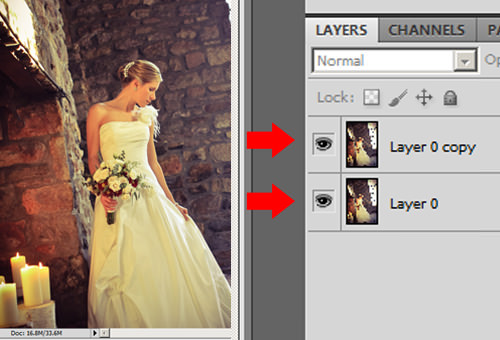
Корекція недоліків контуру
Переходимо до виправлення дрібних неточностей контуру. Якщо предмет та фон пофарбовані в близькі відтінки, то інструмент виділення може спрацювати некоректно. Перед тим, як в «Фотошопі» розмити фон за людиною або іншим об’єктом, потрібно виправити всі недоліки.
Для цього створюємо новий шар без заливки і поміщаємо його під шар з виділеним об’єктом. Тепер заливаємо його контрастним кольором, щоб виявити всі неточності в контурі. Прискорити процес можна за допомогою комбінації клавіш Alt+Del.
У віконці з шарами переміщаємося на маску, і за допомогою інструмента «Пензель» (білого кольору) промальовуємо ділянки, де не вистачає яких-небудь деталей. Жорсткість, натиск і прозорість «Кисті», при цьому повинні складати приблизно 80 %. Для видалення зайвого переходимо на чорний колір «Кисті». Перемикати кольору можна клавішу з літерою «X». Опрацьовуємо всі ділянки по контуру, після чого видаляємо шар з заливкою.

Робота з фоном зображення
Продовжуємо обробку фотографії. Тепер дізнаємося, як же гарно розмити фон в «Фотошопі». Включаємо шар з фоном і переходимо на шар-маску. Повинна завантажитися виділення об’єкта. Потім в пункті меню «Виділення», вибираємо операцію «Модифікація», а потім натискаємо «Розширити». Розширюємо область на 15-20 пікселів, щоб уникнути появи негарних ореолів на кордоні розмиття.
Перед тим, як розмити фон в «Фотошопі», перевіряємо, чи не стала межа надто помітною. Якщо після обробки навколо об’єкта все ж залишилися некрасиві ореоли, їх можна легко прибрати за допомогою інструменту «Палець». Вибираємо на панелі, і на шарі з розмиттям переміщуємо фон під об’єкт.

Розмиття фону в «Фотошопі»: як закінчити роботу?
Переходимо на шар з фоном, в меню вибираємо пункт «Правка» – «заливка». У віконці, натискаємо на «Використовувати з урахуванням вмісту». Натискаємо «ОК» і знімаємо виділення. Якщо відключити шар з об’єктом, то буде видно, що простір за ним залилось ділянками фону.
Повертаємося на шар з фоном і в меню «Фільтр» вибираємо пункт «Розмиття». Нам потрібен варіант розмиття з нахилом і зсувом. Цей фільтр дозволяє дуже тонко налаштувати глибину різкості і дуже корисний для тих, хто ще не знає, як зробити фон розмитим в «Фотошопі». На екрані з’явиться центральна точка – область, яка опиниться у фокусі.
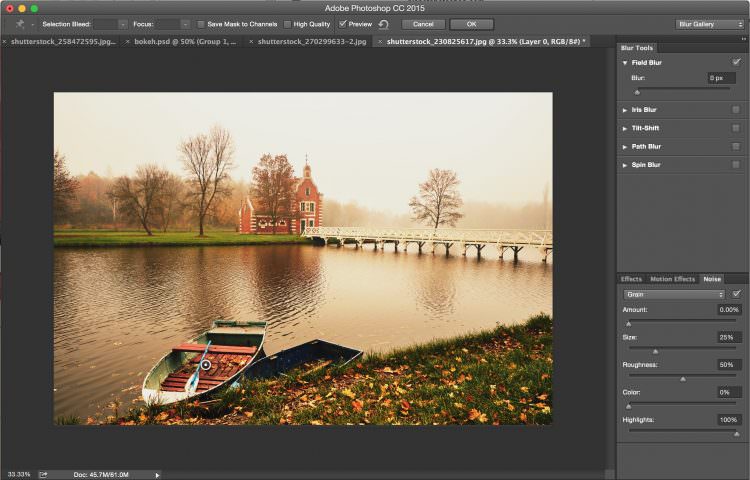
Пересуваємо її в потрібне положення і міняємо кордон переходу від різкого зображення до розмитому. Якщо на тлі з’явилися спотворення, від них можна легко позбутися за допомогою маски шару. Додаємо її до тла, і інструмент «Кисть» обробляємо деталі фотографії. Жорсткість при цьому повністю прибираємо, а непрозорість встановлюємо на 50 % або 80 %. Чорним кольором редагуємо потрібні області.
На фінальному етапі доводимо зображення до досконалості: робимо його темніше за допомогою інструменту «Криві», а потім освітлюємо частини фотографії з об’єктом, щоб виділити його. Об’єднуємо шари і підсилюємо різкість, використовуючи інструмент «Посилення різкості» – «Контурна різкість», які знаходяться в меню «Фільтр».
Тепер ви знаєте один із способів, як в «Фотошопі» зробити фон розмитим.








